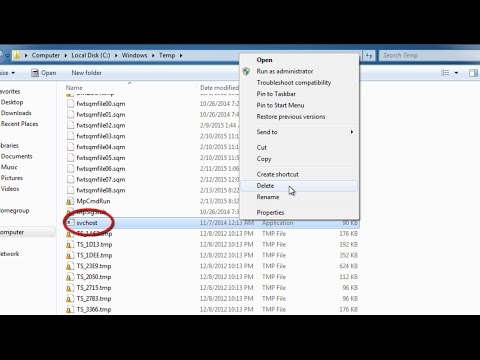
Inhalt
- Anweisungen
- Entfernen mit FixBlast
- MalwareBytes verwenden
- Verwenden des Microsoft-Tools zum Entfernen bösartiger Dateien
- Wie
- Hinweis
Svchost.exe ist ein wichtiger Prozess zum Ausführen von Windows. Leider greift der W32.blaster-Virus in diesen Prozess ein, wirkt sich direkt auf den Arbeitsspeicherverbrauch aus und verursacht neue Sicherheitslücken. Da dieser Vorgang für Windows wichtig ist, kann er nicht manuell geschlossen werden. Der W32.blaster-Virus kann jedoch mit dem kostenlosen Symantec-Tool oder anderen kostenlosen Antivirenprogrammen entfernt werden.
Anweisungen

-
Laden Sie das FixBlast-Programm mithilfe des Ressourcenlinks herunter. Das Programm ist für alle Benutzer kostenlos und wurde speziell zur Zerstörung des W32.blaster erstellt, der den Svchost.exe-Prozess infiziert.
-
Schließen Sie alle anderen Programme, die auf Ihrem Computer ausgeführt werden und für das Betriebssystem nicht wichtig sind. Dies gilt auch für andere Software, die in der Taskleiste geöffnet ist.
-
Trennen Sie Ihren Computer vom Internet. Dies kann durch Entfernen des Kabels vom Router oder Modem oder durch Ziehen des Kabels von Ihrem Computer erfolgen.
-
Benutzer von Windows XP und ME sollten die Systemwiederherstellung deaktivieren. Klicken Sie dazu mit der rechten Maustaste auf das Symbol "Arbeitsplatz" und wählen Sie die Option "Eigenschaften". Aktivieren Sie dann auf der Registerkarte "Systemwiederherstellung" das Kontrollkästchen "Systemwiederherstellung auf allen Laufwerken deaktivieren". Klicken Sie auf "Übernehmen" und dann auf "Ja", um die Änderungen zu bestätigen.
-
Führen Sie FixBlast aus, indem Sie auf die in Schritt 1 heruntergeladene Datei doppelklicken und auf die Schaltfläche "Start" klicken. Wenn die Anwendung fertig ist, starten Sie Ihren Computer neu und Sie werden keine Probleme mehr mit W32.blaster haben.
-
Aktivieren Sie gegebenenfalls die Systemwiederherstellungsoption erneut.
-
Verbinden Sie Ihren Computer erneut mit dem Internet.
Entfernen mit FixBlast
-
Laden Sie Malware-Bytes über den Ressourcenlink herunter und installieren Sie sie. Dieses Programm wurde speziell zum Abfangen von schädlichen Dateien entwickelt, die von einigen Antivirenprogrammen nicht erkannt werden.
-
Schließen Sie alle Programme, die auf Ihrem System ausgeführt werden, um sicherzustellen, dass MalwareBytes einen vollständigen Scan auf Ihrem Computer durchführt.
-
Öffnen Sie MalwareBytes, indem Sie auf das Symbol auf dem Desktop doppelklicken oder es im Startmenü suchen.
-
Wählen Sie auf der Registerkarte Scanner von MalwareBytes die Option "Vollständigen Scan durchführen" aus. Ein "schneller Scan" ist schneller, aber mindestens einmal pro Woche sollte ein vollständiger Scan durchgeführt werden, um sicherzustellen, dass alle Dateien auf dem Computer überprüft werden.
-
Klicken Sie auf die Schaltfläche "Scannen", um den Scanvorgang durch das System zu starten. MalwareBytes sollte eine Infektion von Svchost erkennen und in den Ergebnissen darauf hinweisen. Aktivieren Sie das Kontrollkästchen unter dem Link "Svchost.exe" und klicken Sie auf "Ausgewählte entfernen", um alle Viren zu zerstören.
MalwareBytes verwenden
-
Laden Sie das Microsoft Windows-Tool zum Entfernen schädlicher Dateien herunter und installieren Sie es. Dieses Programm, das auch als MSRT bezeichnet werden kann, wurde von Microsoft entwickelt, um Malware-Dateien kostenlos zu bekämpfen.
-
Öffnen Sie die MSRT und klicken Sie auf die Schaltfläche "Weiter".
-
Wählen Sie "Vollständiger Scan" unter "Scantyp" und klicken Sie auf die Schaltfläche "Weiter", um den Scanvorgang zu starten. Im Falle einer Infektion mit W32.blaster benachrichtigt der MSRT den Benutzer.
-
Löschen Sie die infizierte Datei manuell und starten Sie den Computer neu. Wenn Windows erneut eintritt, führen Sie einen neuen MSRT-Scan aus, um sicherzustellen, dass sich die infizierten Dateien nicht mehr auf dem Computer befinden.
Verwenden des Microsoft-Tools zum Entfernen bösartiger Dateien
Wie
- Stellen Sie sicher, dass Prävention das beste Werkzeug für den Umgang mit Sicherheitsbedrohungen ist. Gute Antivirus-, Anti-Malware- und Anti-Spyware-Programme stellen sicher, dass Viren vom Computer ferngehalten werden.
Hinweis
- Laden Sie niemals Filme, Musik und andere Dateien von gemeinsamen oder Torrent-Sites herunter. Diese Websites sind normalerweise mit Viren und anderen Malware-Dateien verknüpft, die die Funktionsweise Ihres Computers beeinträchtigen können.